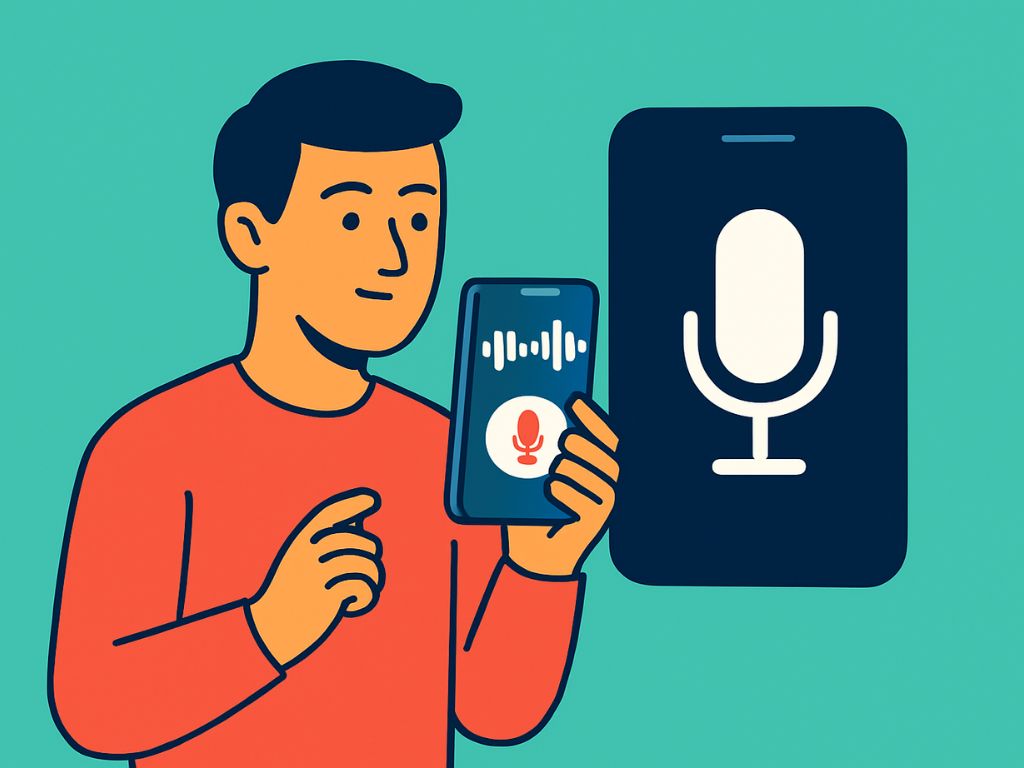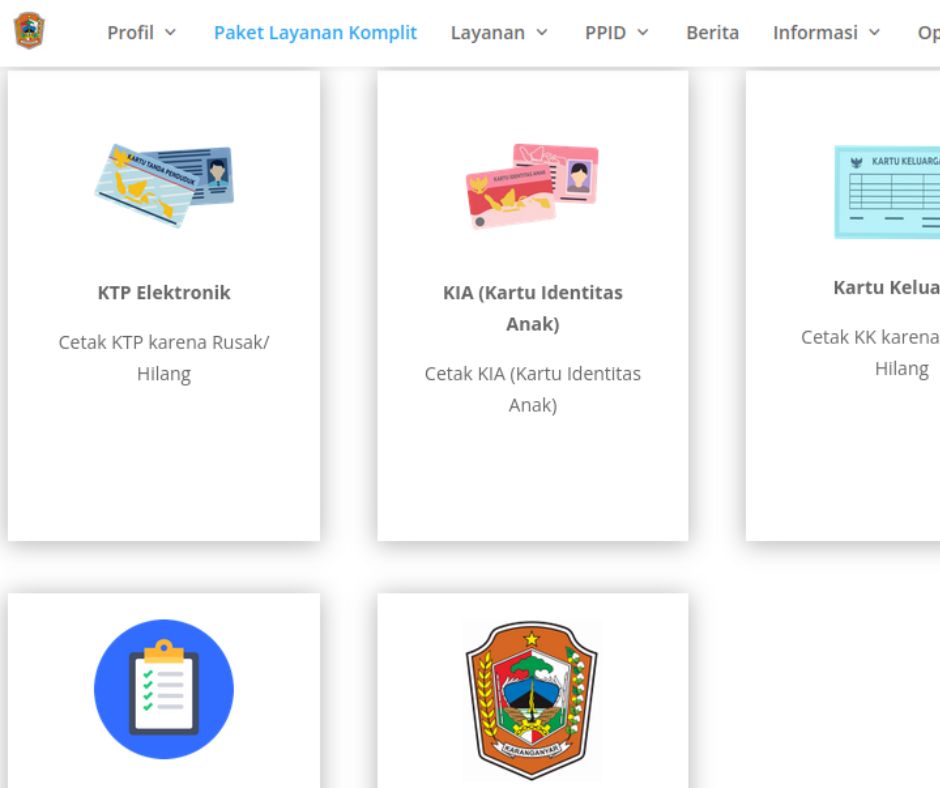Cara merekam suara di HP kini menjadi hal yang sangat dibutuhkan dalam berbagai keperluan, mulai dari mencatat ide secara cepat, membuat konten digital, merekam wawancara, hingga menyimpan momen penting dalam bentuk audio. Di era digital seperti sekarang, teknologi ponsel telah memudahkan segalanya, termasuk dalam urusan perekaman suara tanpa harus menggunakan perangkat tambahan yang rumit.
Fitur bawaan pada smartphone sebenarnya sudah cukup mumpuni untuk kebutuhan sehari-hari. Namun bagi yang ingin kualitas dan kontrol lebih, tersedia pula banyak aplikasi pihak ketiga yang bisa diunduh secara gratis.
Merekam Suara dengan Fitur Bawaan HP
Sebagian besar ponsel saat ini sudah dilengkapi fitur perekaman suara tanpa perlu mengunduh aplikasi tambahan. Fitur ini menjadi pilihan pertama karena mudah diakses dan tidak memerlukan konfigurasi rumit. Ada dua opsi umum yang bisa digunakan: aplikasi Audio Recorder bawaan dan fitur perekam layar dengan dukungan audio.
Menggunakan Aplikasi Audio Recorder Bawaan
Pada ponsel Android maupun iPhone, biasanya tersedia aplikasi perekam suara bawaan seperti Voice Recorder, Memo Suara, atau Perekam Audio. Aplikasi ini cukup ringan dan cocok digunakan untuk merekam percakapan, ide spontan, atau suara lingkungan.
- Buka aplikasi Audio Recorder yang sudah terpasang di ponsel.
- Pastikan mikrofon ponsel tidak tertutup dan berfungsi dengan baik.
- Tekan tombol “Record” untuk memulai perekaman suara.
- Setelah selesai, tekan “Stop” untuk menghentikan perekaman.
- Simpan hasil rekaman ke galeri atau penyimpanan internal ponsel.
Merekam Suara dengan Fitur Perekam Layar
Beberapa ponsel Android modern menyediakan fitur screen recorder yang juga bisa merekam suara secara bersamaan. Ini berguna jika ingin merekam narasi sambil menampilkan tampilan layar (misalnya saat membuat tutorial).
Geser layar dari atas ke bawah untuk membuka panel notifikasi.
- Pilih “Perekam Layar” atau “Screen Recorder”.
- Pilih sumber audio: mikrofon (eksternal) atau audio internal.
- Tekan tombol “Record” untuk memulai perekaman.
- Setelah selesai, tekan “Stop” dan rekaman akan otomatis tersimpan.
Menggunakan Aplikasi Perekam Suara Tambahan
Selain memanfaatkan fitur bawaan ponsel, ada banyak aplikasi perekam suara tambahan yang tersedia gratis di Google Play Store maupun App Store. Aplikasi ini umumnya menawarkan fitur yang lebih lengkap seperti pengaturan kualitas audio, format file, pengeditan hasil rekaman, hingga penyimpanan langsung ke cloud.
Beberapa aplikasi populer yang banyak digunakan antara lain:
- Easy Voice Recorder
- Hi-Q MP3 Voice Recorder
- Audio Recorder by Sony Mobile
- Smart Recorder
Setiap aplikasi memiliki antarmuka dan kelebihan masing-masing, namun secara umum semuanya mudah digunakan dan ringan dijalankan pada berbagai tipe ponsel.
Tips Tambahan agar Hasil Rekaman Lebih Jernih
Merekam suara di HP tidak hanya soal menekan tombol “rekam” lalu selesai. Agar hasil rekaman memiliki kualitas yang jernih dan layak didengar, ada beberapa hal teknis sederhana yang perlu diperhatikan. Hal ini penting terutama jika hasil rekaman akan digunakan untuk konten publik seperti podcast, video narasi, atau wawancara. Beberapa tips agar hasil rekaman maksimal.
- Pilih lokasi yang tenang dan minim gangguan suara. Hindari tempat ramai atau dekat sumber kebisingan seperti kipas angin, kendaraan, atau TV.
- Gunakan mode pesawat selama proses perekaman agar tidak terganggu oleh notifikasi atau panggilan masuk.
- Arahkan mikrofon ke sumber suara, jangan terlalu jauh atau terlalu dekat. Idealnya berjarak 15–30 cm dari mulut.
- Gunakan mikrofon eksternal (clip-on mic) jika ingin hasil lebih profesional, terutama saat merekam wawancara atau presentasi.
- Gunakan aplikasi dengan fitur noise reduction jika merekam di tempat yang tidak bisa sepenuhnya sunyi.
- Cek hasil rekaman terlebih dahulu sebelum digunakan. Pastikan suara terdengar jelas, tidak terpotong, dan tidak ada gangguan teknis.
Baca Juga Cara Beli Masa Aktif XL dengan Mudah, Bisa Tanpa Isi Pulsa
Cara merekam suara di HP dapat dilakukan dengan berbagai metode, baik menggunakan fitur bawaan seperti Audio Recorder dan Perekam Layar, maupun melalui aplikasi tambahan yang menawarkan lebih banyak opsi dan fleksibilitas. Setiap metode memiliki kelebihan masing-masing, dan dapat disesuaikan dengan kebutuhan perekaman, mulai dari kebutuhan sederhana hingga penggunaan semi-profesional.